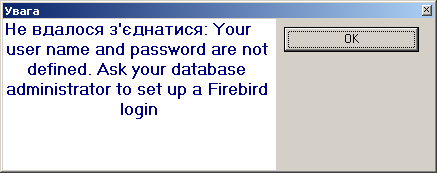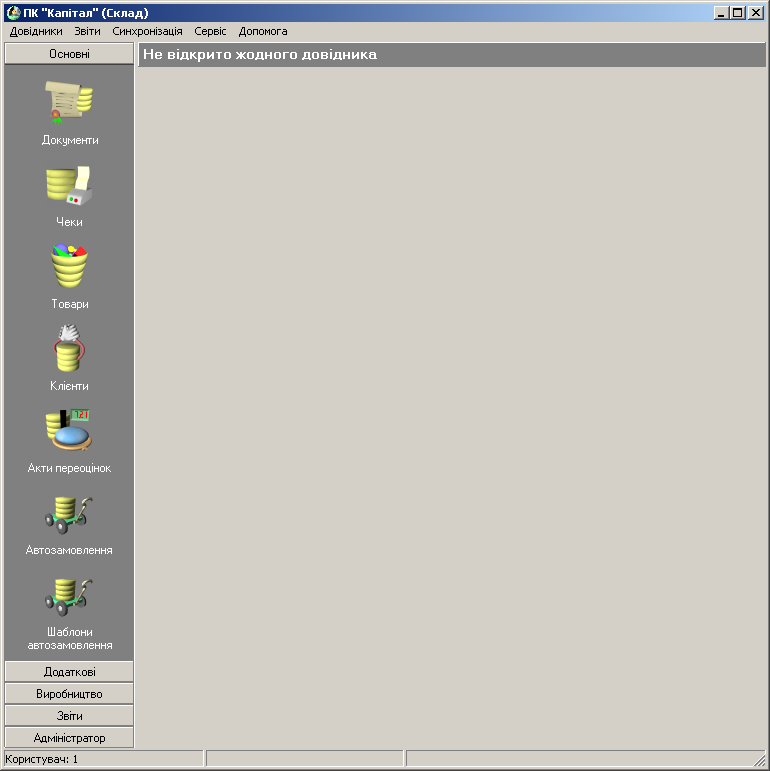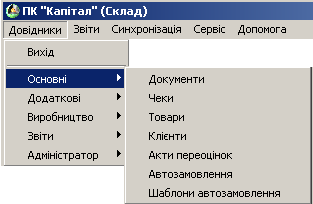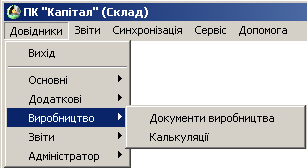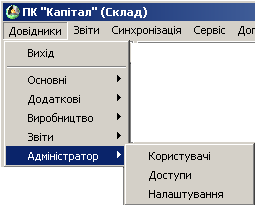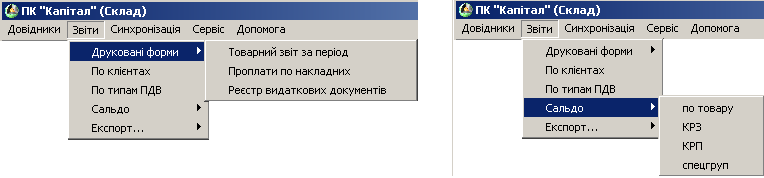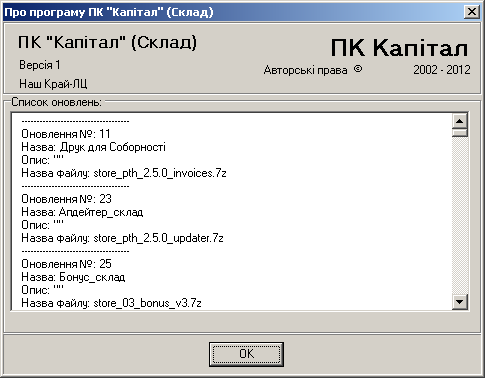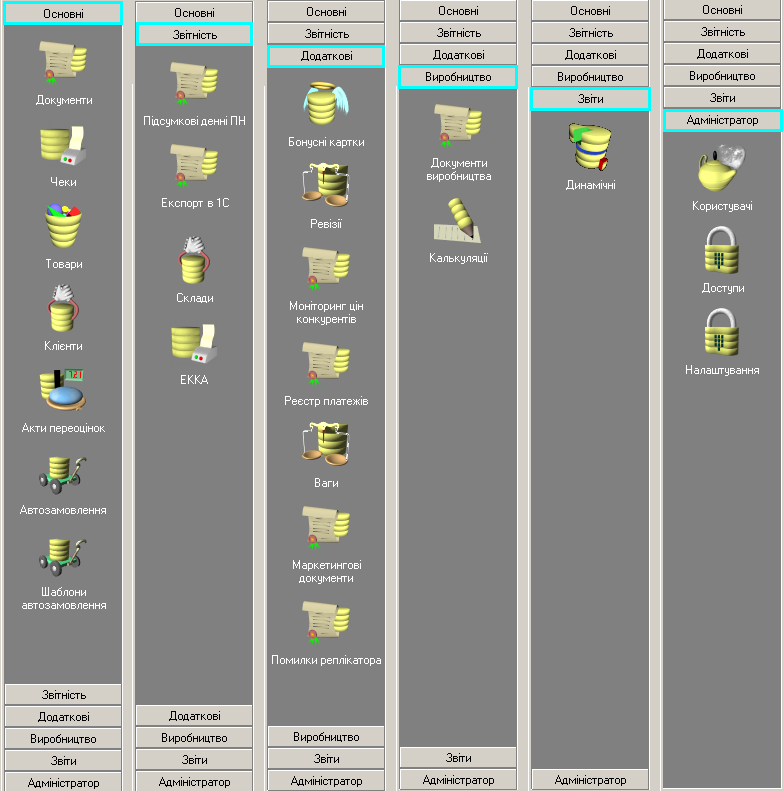Відмінності між версіями «Загальні відомості про ПК «Капітал»»
Bohdan (обговорення • внесок) (Сторінка очищена) |
Bohdan (обговорення • внесок) |
||
| Рядок 1: | Рядок 1: | ||
| + | ПК «Капітал» дозволяє автоматизувати задачі накопичення та обробки даних по руху товарів, оперативного керування товарними запасами і ціноутворенням. | ||
| + | ===Функціональні можливості ПК «Капітал»(Склад)=== | ||
| + | '''Модуль «Склад»''' призначений для накопичення та обробки даних по руху [[#Довідник «Товари». Функціональні можливості|товарів]], оперативного керування товарними запасами і ціноутворенням, друку [[#Довідник «Документи». Функціональні можливості|документів]] згідно руху товарів та генерацію [[#Довідник «Динамічні»|звітів]]. | ||
| + | За допомогою довідника «Адміністратор», користувач із правами адміністратора визначає і встановлює [[#«Дерево прав». Надання прав групі користувачів|права доступу]] інших користувачів до довідників, даних та операцій із даними. | ||
| + | В обліку руху товарів у «Складі» реалізовані наступні операції: прихід, розхід, [[повернення постачальнику]], внутрішнє переміщення, інвентаризація, списання, злиття товарів, перегляд руху товарів, друк рахунків, друк розхідної та податкової накладних, друк цінників, друк етикеток, моделювання націнки, робота з довідниками '''«Документи», «Чеки», «Товари», «Клієнти», «Акти переоцінок», «Автозамовлення», «Шаблони автозамовлення», «Підсумкові дані ПН», «Експорт в 1С», «Склади», «ЕККА», «Бонусні картки», «Ревізії», «Моніторинг цін конкурентів», «Реєстр платежів», «Ваги», «Маркетингові документи», «Помилки реплікатора», «Документи виробництва», «Калькуляції», «Динамічні», «Користувачі», «Доступи», «Налаштування». ''' | ||
| + | |||
| + | Реалізовано бонусну програму. | ||
| + | |||
| + | Реалізовані всі необхідні [[#Довідник «Динамічні»|звіти]], що дають змогу проводити повний та оперативний аналіз руху товарів в магазині (сальдо, реалізація по клієнту, реалізація згідно типу ПДВ та ін.). За бажанням клієнта, можлива розробка додаткових «нових» звітів. | ||
| + | |||
| + | Підтримується можливість експорту будь-яких довідників в Excel, HTML та текстовий формат. Окрім довідників, можна здійснювати експорт розхідних, прихідних накладних та чеків в 1С. Також реалізовано друк цінників для товару з відповідним внутрішнім штрих кодом. | ||
| + | |||
| + | ===Запуск ПК «Капітал»(Склад)=== | ||
| + | Запуск програми ПК «Капітал» (Склад) не відрізняється від запуску будь-якої іншої програми. Для цього необхідно виділити значок (мал. 1) на робочому столі і нажати Enter або двічі клацнути ЛКМ (ліва кнопка миші) по значку. | ||
| + | [[Файл:Image014.png|центр|frame|мал.1]] | ||
| + | <br clear="all"/> | ||
| + | Запуск програми можна здійснити за допомогою головного меню для цього необхідно: '''Пуск/Все программы/Склад'''. | ||
| + | Після запуску з’являється вікно аутентифікації користувача (мал. 2) у якому користувач вводить [[Склад #Довідник «Користувачі»|ім'я і пароль]]. Згідно введеного імені і паролю кожен користувач ідентифікується і всі операції які виконуються в програмі містять код користувача, з допомогою якого можна проаналізувати виконану роботу кожного з користувачів. | ||
| + | [[Файл:Image016.jpg|центр|frame|<span style="margin-left:50%">мал. 2</span>]] | ||
| + | <br clear="all"/> | ||
| + | Ім’я користувача вводиться великими літерами (налаштовано автоматично, й змінити не можна), при введені паролю враховується регістр, тобто паролі: password і PAssword – це різні паролі. У разі невірно введеного паролю програма видасть відповідне повідомлення (мал. 3). | ||
| + | [[Файл:Image0017.png|центр|frame|<span style="margin-left:50%">мал. 3</span>]] | ||
| + | <br clear="all"/> | ||
| + | |||
| + | ===Головне вікно модуля «Склад»=== | ||
| + | Після правильного введення імені користувача і паролю відкривається головне вікно модуля склад (мал. 4): | ||
| + | [[Файл:Image0021.png|thumb|frame|центр|<span style="margin-left:45%">мал. 4</span>]] | ||
| + | <br clear="all"/> | ||
| + | Вікно модуля «Склад» програми ПК «Капітал» (мал. 4) складається з головного меню, «інспектора довідників» і області для відображення записів. В нижньому лівому краю вікна програми відображається ім’я користувача яким було здійснено вхід в програму. | ||
| + | Головне меню складається з таких пунктів (мал. 5): | ||
| + | * [[#Загальна інформація по використанню «Довідників»|довідники]]; | ||
| + | * [[#Довідник «Динамічні»|звіти]]; | ||
| + | * синхронізація; | ||
| + | * сервіс; | ||
| + | * допомога. | ||
| + | [[Файл:Image022.jpg|frame|центр|<span style="margin-left:50%">мал. 5</span>]] | ||
| + | <br clear="all"/> | ||
| + | За допомогою пункту «Довідники» головного меню, користувач має можливість вибрати наступні види довідників: | ||
| + | {|style="width:700px" | ||
| + | | | ||
| + | *основні: | ||
| + | ** [[#Довідник «Документи». Функціональні можливості|документи]]; | ||
| + | ** [[#Довідник «Чеки»|чеки]]; | ||
| + | ** [[#Довідник «Товари». Функціональні можливості|товари]]; | ||
| + | ** [[#Довідник «Клієнти». Функціональні можливості|клієнти]]; | ||
| + | ** [[#Довідник «Акти переоцінок». Функціональні можливості|акти переоцінок]]; | ||
| + | ** [[#Довідник "Автозамовлення". Функціональні можливості|автозамовлення]]; | ||
| + | ** [[#Довідник "Шаблони автозамовлення". Функціональні можливості|шаблони автозамовлення]]. | ||
| + | |[[Файл:Image0023.png|праворуч|Довідники]] | ||
| + | |- | ||
| + | | | ||
| + | * звітність: | ||
| + | ** [[#Довідник «Підсумкові денні ПН»|підсумкові денні ПН]]; | ||
| + | ** [[#Довідник «Підсумковий експорт в 1С».|експорт в 1С]]; | ||
| + | ** [[#Довідник «Склади»|склади]]; | ||
| + | ** [[#Довідник «EKKA»|ЕККА]]. | ||
| + | |[[Файл:Image026.jpg|праворуч|Довідники]] | ||
| + | |- | ||
| + | | | ||
| + | * додаткові: | ||
| + | ** [[#овідник "Бонусні картки". Функціональні можливості|бонусні картки]]; | ||
| + | ** [[#Довідник "Ревізії". Функціональні можливості|ревізії]]; | ||
| + | ** [[#Довідник "Моніторинг цін конкурентів". Функціональні можливості|моніторинг цін конкурентів]]; | ||
| + | ** [[#Довідник «Реєстр платежів». Функціональні можливості|реєстр платежів]]; | ||
| + | ** [[#Довідник «Ваги». Функціональні можливості|ваги]]; | ||
| + | ** [[#Довідник «Маркетингові документи». Функціональні можливості|маркетингові документи]]; | ||
| + | ** помилки [[Реплікація|реплікатора]]. | ||
| + | |[[Файл:Image028.jpg|праворуч|Довідники]] | ||
| + | |- | ||
| + | | | ||
| + | * [[#Модуль «Виробництво»|виробництво]]: | ||
| + | ** документи виробництва; | ||
| + | ** калькуляції. | ||
| + | |[[Файл:Image0029.png|праворуч|Довідники]] | ||
| + | |- | ||
| + | | | ||
| + | * [[#Довідник «Динамічні»|звіти]]: | ||
| + | ** динамічні. | ||
| + | |[[Файл:Image0031.png|праворуч|Довідники]] | ||
| + | |- | ||
| + | | | ||
| + | * [[#Довідник «Користувачі»|адміністратор]]: | ||
| + | ** користувачі; | ||
| + | ** доступи; | ||
| + | ** налаштування. | ||
| + | |[[Файл:Image12321.png|праворуч|Довідники]] | ||
| + | |} | ||
| + | |||
| + | Також за допомогою пункту головного меню «Довідники» можна вийти з програми, для цього потрібно вибрати пункт «Вихід», після чого з’явиться вікно (мал. 6) в якому потрібно буде підтвердити бажання виходу з програми. | ||
| + | [[Файл:Image0035.png|центр|frame|<span style="margin-left:50%">мал. 6</span>]] | ||
| + | <br clear="all"/> | ||
| + | Для виходу з програми натиснути хрестик в правому верхньому куті вікна, то тоді дана програма закриється. Для повторного запуску програми буде необхідно знову ввести пароль та ім’я. | ||
| + | |||
| + | Пункт «Звіти» головного меню дає можливість формувати звіти: | ||
| + | * друковані форми: | ||
| + | ** товарний звіт за період; | ||
| + | ** проплати по накладних; | ||
| + | ** реєстр видаткових документів; | ||
| + | * звіт по клієнтах; | ||
| + | * по типах ПДВ; | ||
| + | * сальдо: | ||
| + | ** по товару; | ||
| + | ** КРЗ; | ||
| + | ** КРП; | ||
| + | ** спец груп; | ||
| + | [[Файл:Image037.png|центр|Звіти]] | ||
| + | <br clear="all"/> | ||
| + | * експорт. | ||
| + | [[Файл:Image039.png|центр|Звіти]] | ||
| + | <br clear="all"/> | ||
| + | Пункт «Синхронізація» дає можливість скористатися сервісними функціями програми, які дозволяють синхронізуватися з вагою. | ||
| + | [[Файл:Image041.png|центр|Синхронізація]] | ||
| + | <br> | ||
| + | [[Файл:Image043.png|центр|Синхронізація]] | ||
| + | <br clear="all"/> | ||
| + | Вибравши пункт меню «Допомога» користувач зможе переглянути інформацію про ПК «Капітал» (Склад), та встановлені оновлення (мал. 8). | ||
| + | [[Файл:Image045.jpg|центр|Допомога]] | ||
| + | <br> | ||
| + | [[Файл:Image0046.png|центр|frame|<span style="margin-left:50%">мал. 8</span>]] | ||
| + | <br clear="all"/> | ||
| + | «Інспектор довідників» містить довідники, які є аналогічними до довідників, що знаходяться в пункті «Довідники» головного меню (мал. 9): | ||
| + | * основні: | ||
| + | ** документи; | ||
| + | ** чеки; | ||
| + | ** товари; | ||
| + | ** клієнти; | ||
| + | ** акти переоцінок; | ||
| + | ** автозамовлення; | ||
| + | ** шаблони автозамовлення. | ||
| + | * звітність: | ||
| + | ** підсумкові денні ПН; | ||
| + | ** експорт в 1С; | ||
| + | ** склади; | ||
| + | ** ЕККА. | ||
| + | * додаткові: | ||
| + | ** бонусні картки; | ||
| + | ** ревізії; | ||
| + | ** моніторинг цін конкурентів; | ||
| + | ** реєстр платежів; | ||
| + | ** ваги; | ||
| + | ** маркетингові документи; | ||
| + | ** помилки [[Реплікація|реплікатора]]. | ||
| + | * виробництво: | ||
| + | ** документи виробництва; | ||
| + | ** калькуляції. | ||
| + | * звіти: | ||
| + | ** динамічні. | ||
| + | * адміністратор: | ||
| + | ** користувачі; | ||
| + | ** доступи; | ||
| + | ** налаштування. | ||
| + | |||
| + | Для вибору необхідного довідника потрібно натиснути ЛКМ (Ліва Клавіша Миші) на відповідному зображені довідника. | ||
| + | [[Файл:Image0048.png|thumb|центр|frame|<span style="margin-left:45%">мал. 9</span>]] | ||
| + | <br clear="all"/> | ||
Поточна версія на 14:55, 28 серпня 2015
ПК «Капітал» дозволяє автоматизувати задачі накопичення та обробки даних по руху товарів, оперативного керування товарними запасами і ціноутворенням.
Функціональні можливості ПК «Капітал»(Склад)
Модуль «Склад» призначений для накопичення та обробки даних по руху товарів, оперативного керування товарними запасами і ціноутворенням, друку документів згідно руху товарів та генерацію звітів. За допомогою довідника «Адміністратор», користувач із правами адміністратора визначає і встановлює права доступу інших користувачів до довідників, даних та операцій із даними.
В обліку руху товарів у «Складі» реалізовані наступні операції: прихід, розхід, повернення постачальнику, внутрішнє переміщення, інвентаризація, списання, злиття товарів, перегляд руху товарів, друк рахунків, друк розхідної та податкової накладних, друк цінників, друк етикеток, моделювання націнки, робота з довідниками «Документи», «Чеки», «Товари», «Клієнти», «Акти переоцінок», «Автозамовлення», «Шаблони автозамовлення», «Підсумкові дані ПН», «Експорт в 1С», «Склади», «ЕККА», «Бонусні картки», «Ревізії», «Моніторинг цін конкурентів», «Реєстр платежів», «Ваги», «Маркетингові документи», «Помилки реплікатора», «Документи виробництва», «Калькуляції», «Динамічні», «Користувачі», «Доступи», «Налаштування».
Реалізовано бонусну програму.
Реалізовані всі необхідні звіти, що дають змогу проводити повний та оперативний аналіз руху товарів в магазині (сальдо, реалізація по клієнту, реалізація згідно типу ПДВ та ін.). За бажанням клієнта, можлива розробка додаткових «нових» звітів.
Підтримується можливість експорту будь-яких довідників в Excel, HTML та текстовий формат. Окрім довідників, можна здійснювати експорт розхідних, прихідних накладних та чеків в 1С. Також реалізовано друк цінників для товару з відповідним внутрішнім штрих кодом.
Запуск ПК «Капітал»(Склад)
Запуск програми ПК «Капітал» (Склад) не відрізняється від запуску будь-якої іншої програми. Для цього необхідно виділити значок (мал. 1) на робочому столі і нажати Enter або двічі клацнути ЛКМ (ліва кнопка миші) по значку.
Запуск програми можна здійснити за допомогою головного меню для цього необхідно: Пуск/Все программы/Склад.
Після запуску з’являється вікно аутентифікації користувача (мал. 2) у якому користувач вводить ім'я і пароль. Згідно введеного імені і паролю кожен користувач ідентифікується і всі операції які виконуються в програмі містять код користувача, з допомогою якого можна проаналізувати виконану роботу кожного з користувачів.
Ім’я користувача вводиться великими літерами (налаштовано автоматично, й змінити не можна), при введені паролю враховується регістр, тобто паролі: password і PAssword – це різні паролі. У разі невірно введеного паролю програма видасть відповідне повідомлення (мал. 3).
Головне вікно модуля «Склад»
Після правильного введення імені користувача і паролю відкривається головне вікно модуля склад (мал. 4):
Вікно модуля «Склад» програми ПК «Капітал» (мал. 4) складається з головного меню, «інспектора довідників» і області для відображення записів. В нижньому лівому краю вікна програми відображається ім’я користувача яким було здійснено вхід в програму.
Головне меню складається з таких пунктів (мал. 5):
За допомогою пункту «Довідники» головного меню, користувач має можливість вибрати наступні види довідників:
|
|
|
|
|
|
|
|
|
|
|
Також за допомогою пункту головного меню «Довідники» можна вийти з програми, для цього потрібно вибрати пункт «Вихід», після чого з’явиться вікно (мал. 6) в якому потрібно буде підтвердити бажання виходу з програми.
Для виходу з програми натиснути хрестик в правому верхньому куті вікна, то тоді дана програма закриється. Для повторного запуску програми буде необхідно знову ввести пароль та ім’я.
Пункт «Звіти» головного меню дає можливість формувати звіти:
- друковані форми:
- товарний звіт за період;
- проплати по накладних;
- реєстр видаткових документів;
- звіт по клієнтах;
- по типах ПДВ;
- сальдо:
- по товару;
- КРЗ;
- КРП;
- спец груп;
- експорт.
Пункт «Синхронізація» дає можливість скористатися сервісними функціями програми, які дозволяють синхронізуватися з вагою.
Вибравши пункт меню «Допомога» користувач зможе переглянути інформацію про ПК «Капітал» (Склад), та встановлені оновлення (мал. 8).
«Інспектор довідників» містить довідники, які є аналогічними до довідників, що знаходяться в пункті «Довідники» головного меню (мал. 9):
- основні:
- документи;
- чеки;
- товари;
- клієнти;
- акти переоцінок;
- автозамовлення;
- шаблони автозамовлення.
- звітність:
- підсумкові денні ПН;
- експорт в 1С;
- склади;
- ЕККА.
- додаткові:
- бонусні картки;
- ревізії;
- моніторинг цін конкурентів;
- реєстр платежів;
- ваги;
- маркетингові документи;
- помилки реплікатора.
- виробництво:
- документи виробництва;
- калькуляції.
- звіти:
- динамічні.
- адміністратор:
- користувачі;
- доступи;
- налаштування.
Для вибору необхідного довідника потрібно натиснути ЛКМ (Ліва Клавіша Миші) на відповідному зображені довідника.